系统:PC
日期:2025-04-11
类别:办公软件
版本:v3.1.1
ProcessOn免费版是一款功能强大的免费在线作图软件,可以选择在网页上在线绘制图,也可以下载客户端作图,两者功能完全相同,并且在绘制图时实时进行云端存储,再也不怕做到一半停电、电脑没电了。ProcessOn免费版开通了三端同步,无论是在手机端、平板上或是PC端、网页使用软件,另外几端都会进行同步,工作学习更为方便。
ProcessOn免费版是一款国产的免费作图软件,相较于国外软件动辄上百近千的价格,这款可以免费在线作图的软件显然要更为适合我们。内部的功能却一点也不比国外软件少,甚至还要更多,会根据国内用户的习惯进行调整与更新。
【头脑风暴】个人创意、部门会议,用ProcessOn实时记录想法,保存灵感;
【读书笔记】梳理笔记,调理清晰,总结重点,让阅读中心思想更明朗,融汇贯通;
【在线备课】跨端使用,实时同步,在线整理、储备、沉淀教案,便于分类和共享;
【计划总结】 用思维导图梳理计划和总结,优先级、进度一目了然,助力你按时完成计划;
【多端同步】手机、网页、平板等多平台同步使用,知识信息云端保存,随时随地查看。
跨端使用
ProcessOn是在线作图工具,无需下载安装,便于跨端使用。
在线协作
在企业工作过程中,团队协作是很重要的一环。ProcessOn的文件可以进行协作,实现多人共同浏览和编辑。
多格式导入导出
ProcessOn支持vsdx、xmind、txt、excel等格式文件的导入,支持导出高清png、jpg、pdf等格式文件。满足多场景的下载需求。
内容社区
用户可以将自己有价值的知识绘制成图后发布到ProcessOn平台,与相关行业大V在站内进行交流。
新建文件
新建文件有两种方法,一种是点击模板,在侧边的分类寻找图像的类型,点击“新建空白”,还有一种比较方便,进入文件页面,直接点击新建。
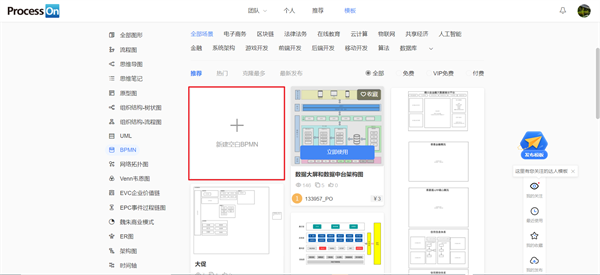
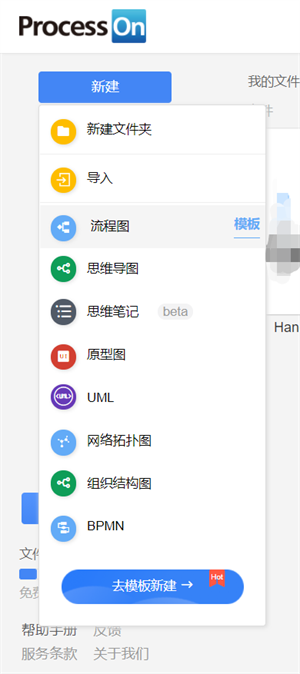
邀请协作
鼠标移上文件,单击右键或点击三点图标打开菜单,可进行分享协作。
邀请协作可以通过输入对方的邮箱/手机号后,回车确认账号,进行邀请,可添加多个账号。还支持通过链接或二维码的方式批量邀请协作,邀请链接支持修改时效。
协作对象可设置其权限为编辑者或查看者;“编辑者”意味着对方可以直接编辑内容;“查看者”只有浏览查看权限。
协作对象可设置其权限为编辑者或查看者;“编辑者”意味着对方可以直接编辑内容;“查看者”只有浏览查看权限。
可在文件管理页面,“与我协作”列表查看,被协作文件。
常用快捷键
图形被选中时
箭头 (←↑↓→):将选中图形向左、向上、向下、向右移动
Ctrl + 箭头 (←↑↓→):每次微移一个像素
调整图形大小时按住Ctrl:调整图形大小,并且约束比例
Ctrl+Z:撤销
Ctrl+Y:恢复
Ctrl+X:剪切
Ctrl+C:复制
Ctrl+V:粘贴
Ctrl+D:复用
Ctrl+Shift+B:格式刷
Ctrl+]:将选中的图形置于顶层
Ctrl+[:将选中的图形置于底层
Ctrl+shift+]:将选中的图形上移一层
Ctrl+shift+[:将选中的图形下移一层
Ctrl+L:锁定选中的图形
Ctrl+shift+L:将选中的图形解锁
Ctrl+G:组合选中的图形
Ctrl+shift+G:将选中的图形取消组合
编辑文本
空格:编辑文本
Ctrl+B:粗体Ctrl+I斜体
Ctrl+U:下划线
Ctrl+Enter:保存文本编辑
1.既然是画流程图,那么在创建文件的时候,肯定是选择流程图的,否则就画不出了。如图所示,一般没特殊要求,选择Flow流程图下的Flowchart流程图就可以了。然后选择一个空模板,输入文件名,点击创建。
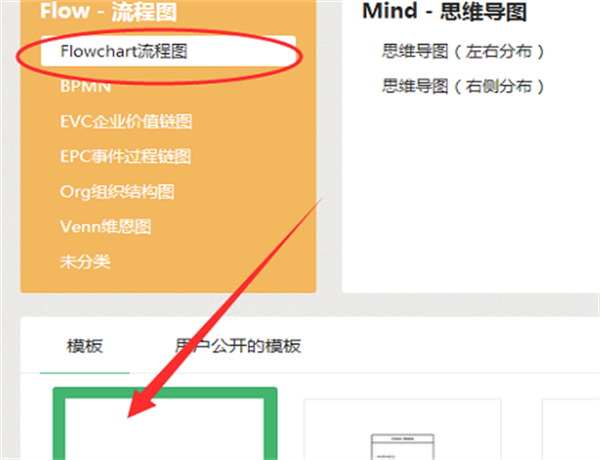
2.创建好文件之后,它就会自动进入画图界面,如图所示,可以看到文件名,导航栏,工具栏和图形样式。
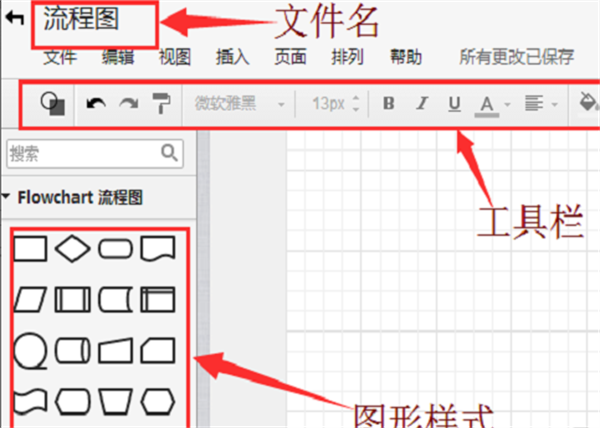
3.首先,鼠标左键选中某个图形样式,以拖动的形式拖动到画板想要存放的位置。可以反复先将图形拖动进来,后面再连线。
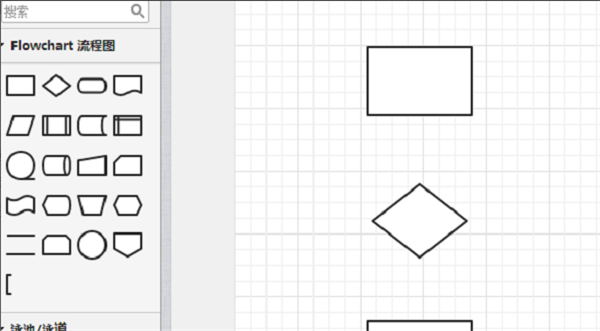
4.拖动好图形之后,选择图形某个边框位置,稍微拖动下,如果出现连线,向想要连接的位置拖动,就能把两个位置连接起来了。
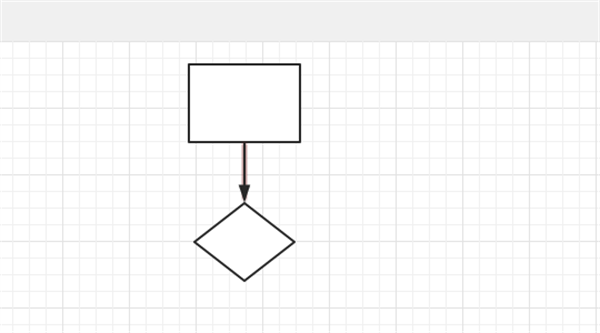
5.默认的连线类型是默认能够90度弯曲的,同一水平线上会以直线形式展示,否则以直角弯曲的形式展示。
如果想要修改连线类型,那么单击鼠标左键选择要修改的线,选择如图所示的连线类型,再选择自己想要的连线就可以了。
此外连线箭头的起点和终点都是可以修改的,比如我想要没箭头或者双箭头的都可以。
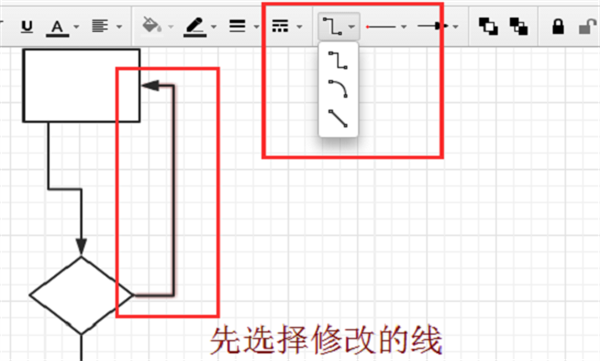
6.一般来说画图都需要一些文字说明的。双击选择需要添加文字的图形(可以是文本框,也可以是线),输入文字就可以了。你还能够修改字体的类型和大小。
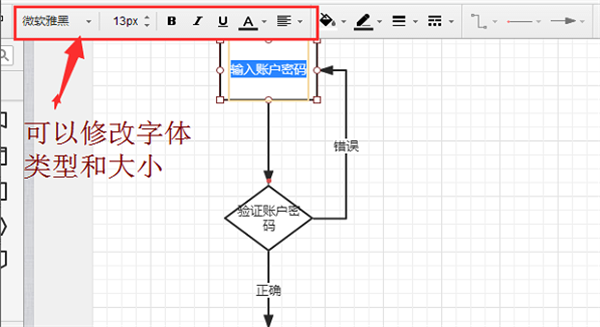
7.画好图之后,如图所示,选择某个图形,然后再点击填充样式,再选择具体的颜色就可以了。线条可以通过线条颜色进行修改、,这样你就可以为它添加颜色了。
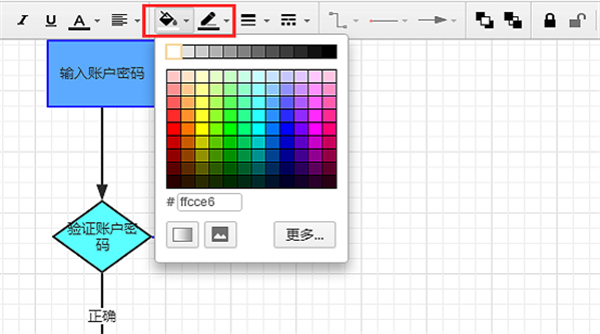
8.processon画图都是自动保存的,所以你画完图之后可以直接退出或者按如图所示的返回键都可以。
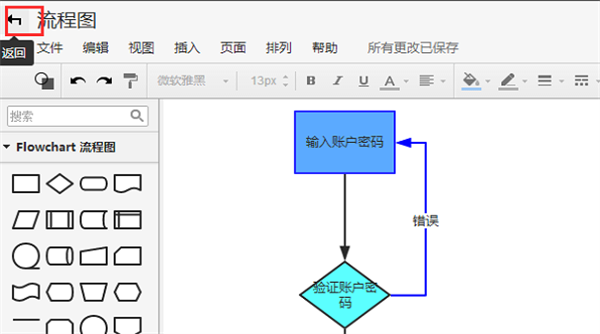
9.很多时候,画好图之后我们需要截图使用。但是我们看到画板并不是空白的,默认背景是网格的,这样截图的话,效果可能并不好。所以修改整体背景,选择页面,把显示网格前面的勾去掉。全屏显示截图可能效果会更好或者或者退出后预览下的截图会更好。
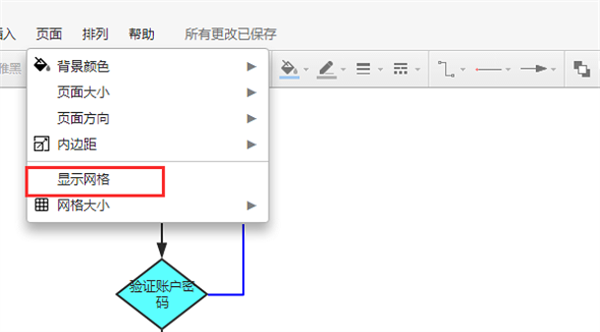
热门推荐
更多版本

ProcessOn离线版10KB图形图像v2025
查看
ProcessOn最新版10KB图形图像v2025
查看
ProcessOn破解版0.3MB办公软件v1.0
查看相关应用
实时热词
评分及评论
点击星星用来评分